

CA ARCserve D2D をサーバにインストールした後、CA ARCserve D2DUI を使用して、CA ARCserve D2D を選択した他のサーバにリモートで展開できます。 CA ARCserve D2D をリモートで展開すると、ローカルに展開した場合に取得できるすべてのファイルとフォルダを、リモート システムを参照せずに取得できます。
他の選択されたサーバに CA ARCserve D2D をリモートで展開するには、「リモート展開に関する考慮事項」を参照してください。
注: このタスクは、CA ARCserve D2D モニタからではなく、CA ARCserve D2D UI からのみ実行できます。
|
|
|
|
CA サポート: |
|
|
YouTube: |
|
CA ARCserve D2D のリモート展開
[展開]ダイアログ ボックスが表示されます。
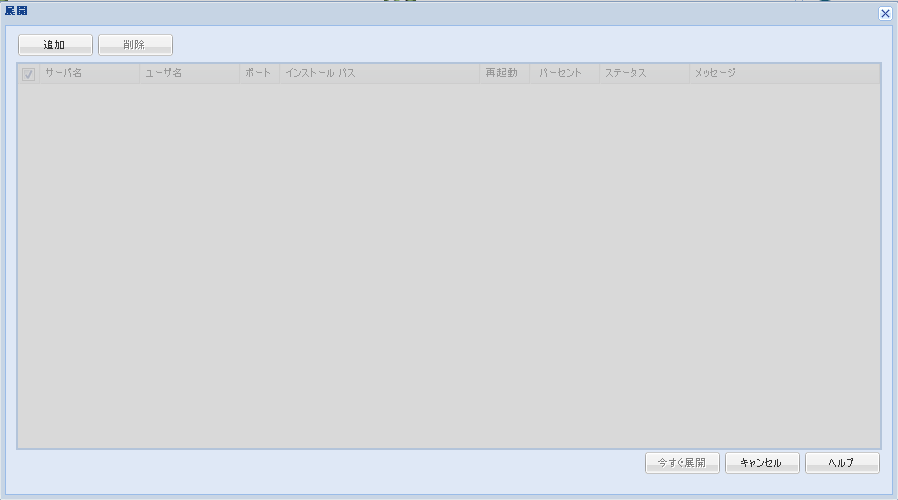
[追加]ダイアログ ボックスが表示されます。
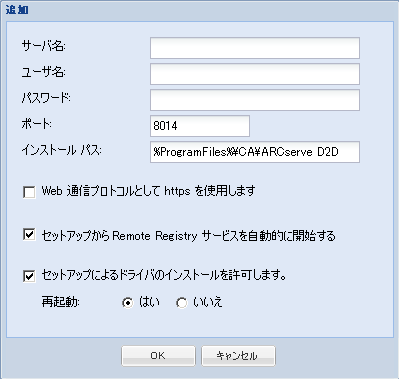
ユーザ名は、<マシン名>/<ユーザ名> の形式で指定する必要があります。
デフォルトでは、ポート番号は 8014 です。
デフォルトでは、この場所は %Program Files%¥CA¥ARCserve D2Dです。
CA ARCserve D2D のリモート展開を有効にするには、システムの再起動(今すぐまたは後で)が必要になります。
注: リモート展開中、何らかの理由で再起動が不要になった場合は、展開後の自動再起動を選択した場合でも CA ARCserve D2D は再起動しません。
[OK]をクリックすると、展開ツールはリモート マシンに問題なくアクセスできるかどうかを確認します。 エラーが報告されなければ、そのサーバはリモート展開リストに自動的に追加されます。 エラーが報告された場合、該当するエラーが通知されます。そのサーバはリモート展開リストに追加されません。
[展開]ダイアログ ボックスに、追加されたサーバの関連情報がすべてリスト表示されます。
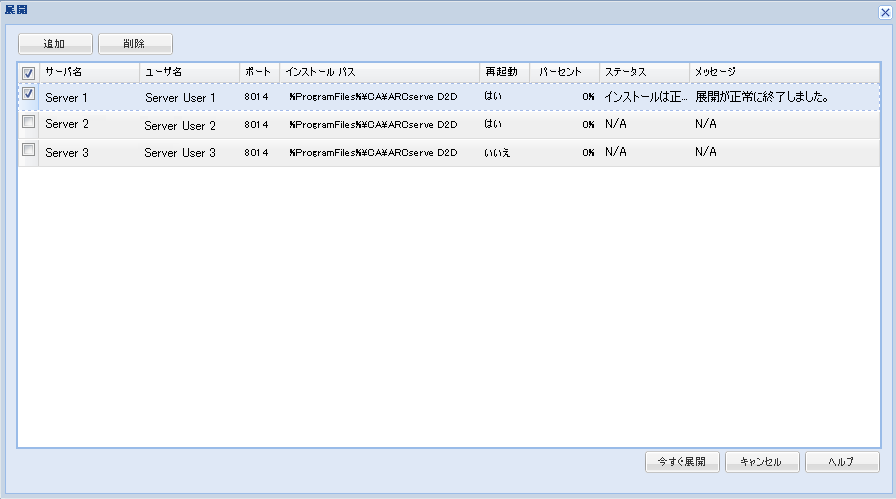
リモート展開が成功したかどうかを示すステータス メッセージが表示されます。 リモート展開が成功したら、そのリモート サーバから CA ARCserve D2D にアクセスできます。ただし、バックアップを実行できるのは、正しくライセンスされたサーバ上のみです。
また、リモートで展開したサーバの名前が、CA ARCserve D2D ホーム画面の[サーバ]ドロップダウン リストに追加されます。このドロップダウン リストを使用して、これらのサーバのステータスをすばやく簡単に管理および表示できます。
|
Copyright © 2012 CA.
All rights reserved.
|
|